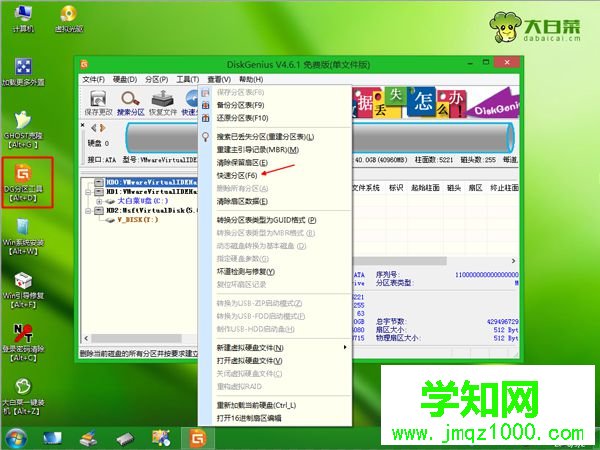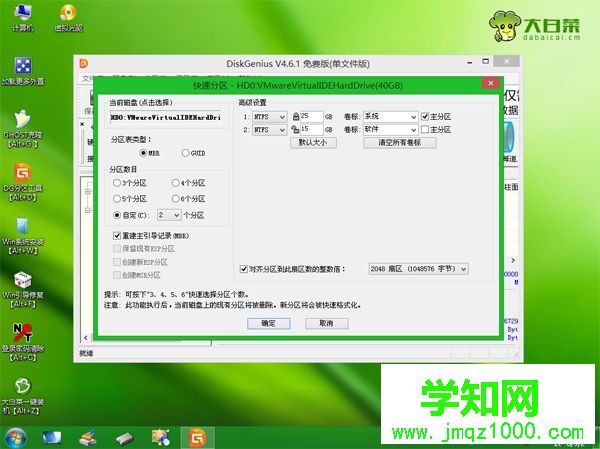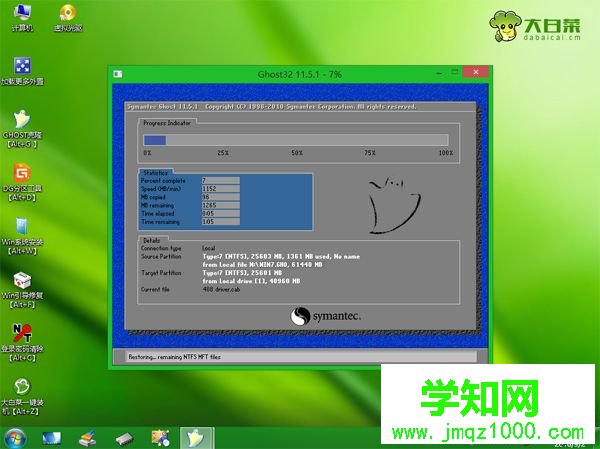很多人會將U盤制作成pe啟動(dòng)盤,因?yàn)閜e啟動(dòng)盤功能非常強(qiáng)大,雖然是一種精簡版的Windows操作環(huán)境,不過pe中集成了分區(qū)工具、安裝工具以及引導(dǎo)修復(fù)等多種工具,非常適合新電腦或系統(tǒng)損壞的機(jī)子安裝系統(tǒng),不過很多用戶還不懂進(jìn)去pe裝系統(tǒng)步驟是怎樣的,其實(shí)安裝步驟并不難,下面小編跟大家分享進(jìn)入pe怎么安裝系統(tǒng)。
安裝須知:
1、如果是新電腦或電腦不能開機(jī),制作U盤pe需要借助另一臺可用的電腦
2、如果內(nèi)存3G及以下選擇32位x86系統(tǒng),內(nèi)存4G及以上,則選擇64位x64系統(tǒng)
相關(guān)閱讀:
大白菜安裝原版win7教程
系統(tǒng)崩潰進(jìn)pe備份C盤桌面數(shù)據(jù)方法
一、安裝準(zhǔn)備工作
1、系統(tǒng)下載:風(fēng)林火山flhs ghost win7 64位旗艦官方原版V2017.02
2、4G及以上U盤:大白菜pe制作教程
二、U盤啟動(dòng)設(shè)置:怎么設(shè)置開機(jī)從U盤啟動(dòng)
三、進(jìn)pe安裝系統(tǒng)步驟如下
1、根據(jù)上面的教程制作好大白菜pe啟動(dòng)盤,然后將下載的系統(tǒng)iso文件直接復(fù)制到U盤的GHO目錄下;

2、在需要裝系統(tǒng)的電腦上插入U(xiǎn)盤,重啟后不停按F12、F11、Esc等
快捷鍵打開啟動(dòng)菜單,選擇U盤選項(xiàng)回車,比如General UDisk 5.00,不支持這些啟動(dòng)鍵的電腦查看第二點(diǎn)設(shè)置U盤啟動(dòng)方法;

3、從U盤啟動(dòng)進(jìn)入到這個(gè)菜單,通過方向鍵選擇【02】選項(xiàng)回車,也可以直接按數(shù)字鍵2,啟動(dòng)pe系統(tǒng),無法進(jìn)入則選擇【03】舊版PE系統(tǒng);

4、進(jìn)去pe系統(tǒng)之后,如果需要重新分區(qū),需備份所有數(shù)據(jù),然后雙擊打開【DG分區(qū)工具】,右鍵點(diǎn)擊硬盤,選擇【快速分區(qū)】;
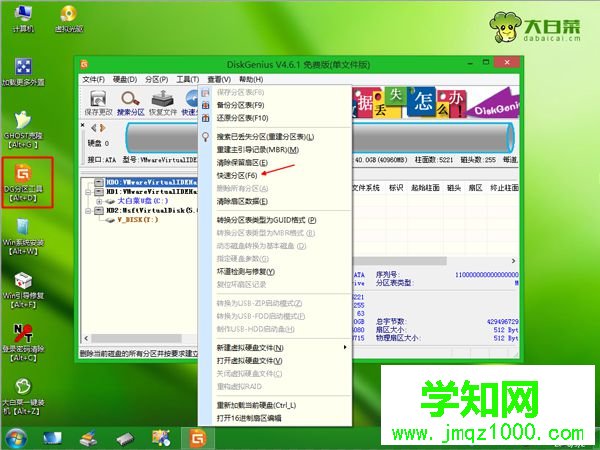
5、設(shè)置分區(qū)數(shù)目和分區(qū)的大小,一般C盤建議35G以上,如果是
固態(tài)硬盤,勾選“對齊分區(qū)”即可4k對齊,點(diǎn)擊確定,執(zhí)行
硬盤分區(qū)過程;
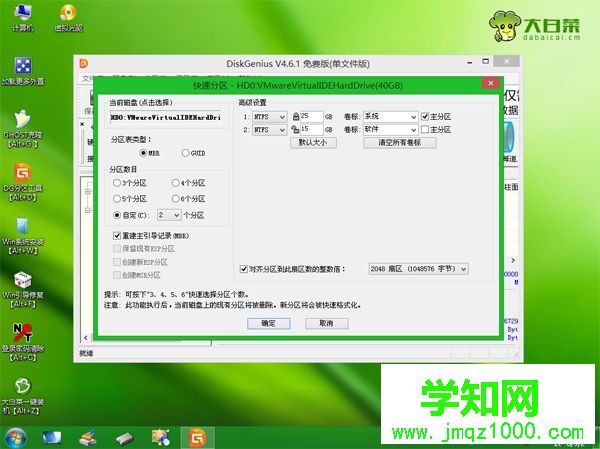
6、硬盤分區(qū)之后,打開【大白菜一鍵裝機(jī)】,映像路徑選擇系統(tǒng)
html' target='_blank'>
iso鏡像,此時(shí)會自動(dòng)提取gho文件,點(diǎn)擊下拉框,選擇gho文件;

7、接著點(diǎn)擊“還原分區(qū)”,選擇系統(tǒng)安裝位置,一般是C盤,如果不是顯示C盤,可以根據(jù)“卷標(biāo)”、磁盤大小選擇,點(diǎn)擊確定;

8、此時(shí)彈出提示框,勾選“完成后重啟”和“引導(dǎo)修復(fù)”,點(diǎn)擊是開始執(zhí)行
系統(tǒng)還原;

9、轉(zhuǎn)到這個(gè)界面,執(zhí)行系統(tǒng)還原到C盤的操作,這個(gè)過程需要5分鐘左右,大家耐心等待即可;
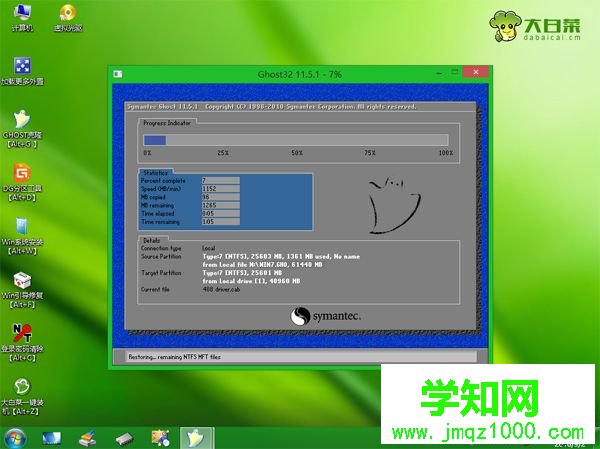
10、操作完成后電腦會自動(dòng)重啟,此時(shí)拔出U盤,不拔除也可以,之后會自動(dòng)重新啟動(dòng)進(jìn)入這個(gè)界面,繼續(xù)進(jìn)行安裝系統(tǒng)和系統(tǒng)配置過程;

11、最后一次重啟進(jìn)入全新
系統(tǒng)桌面,pe中安裝系統(tǒng)過程結(jié)束。

到這邊進(jìn)pe怎么裝系統(tǒng)的教程就介紹完了,還不懂進(jìn)去pe怎么裝系統(tǒng)的朋友,可以學(xué)習(xí)下這個(gè)教程。
鄭重聲明:本文版權(quán)歸原作者所有,轉(zhuǎn)載文章僅為傳播更多信息之目的,如作者信息標(biāo)記有誤,請第一時(shí)間聯(lián)系我們修改或刪除,多謝。